Lenovo YOGA Tablet 2 Pro User Guide [el]
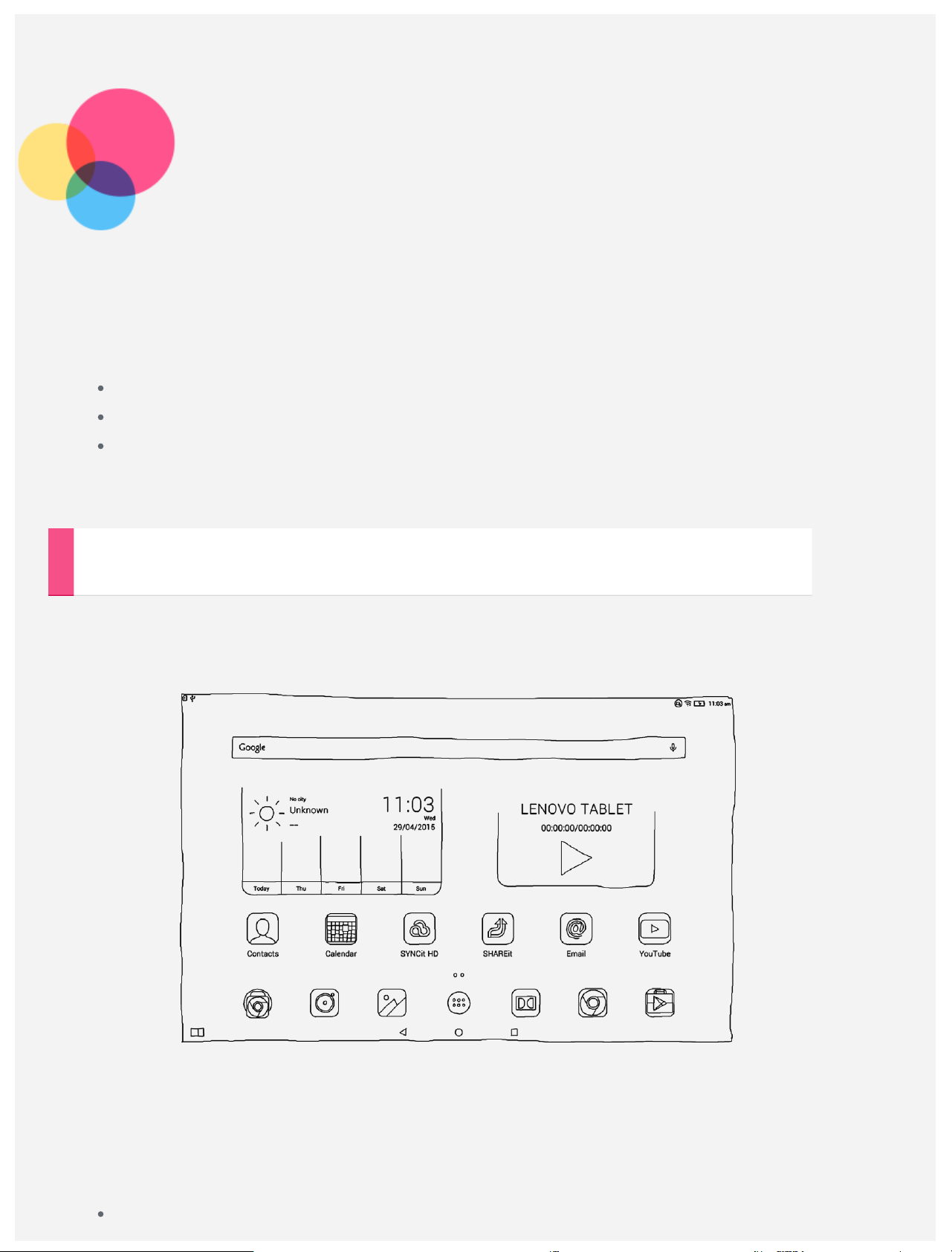
Βασικές πληροφορίες
Σημειώσεις: Πριν προχωρήσετε σε αυτές τις πληροφορίες και ξεκινήσετε να χρησιμοποιείτε το
σχετικό προϊόν, διαβάστε τα παρακάτω:
Ασφάλεια, εγγύηση και συνοπτικός οδηγός βασικών λειτουργιών
Γνωστοποίηση κανονιστικού περιεχομένου
"Σημαντικές πληροφορίες ασφάλειας και χειρισμού" στο " Παράρτημα".
Τα έγγραφα Ασφάλεια, εγγύηση και συνοπτικός οδηγός βασικών λειτουργιών και Γνωστοποίηση
κανονιστικού περιεχομένου είναι διαθέσιμα στη διαδικτυακή τοποθεσία http://support.lenovo.com.
Αρχική οθόνη
Η αρχική οθόνη λειτουργεί ως αφετηρία κατά τη χρήση της συσκευής. Για τη δική σας
διευκόλυνση, στην αρχική οθόνη είναι ήδη εγκατεστημένες μερικές χρήσιμες εφαρμογές και
γραφικά στοιχεία.
ΣΗΜΕΙΩΣΗ: Οι λειτουργίες της συσκευής σας και η αρχική οθόνη ενδέχεται να
διαφέρουν ανάλογα με την τοποθεσία, τη γλώσσα, τον πάροχο κινητής τηλεφωνίας και
το μοντέλο της συσκευής σας.
Μπορείτε να προσαρμόσετε την αρχική οθόνη ανά πάσα στιγμή.
Αρχική οθόνη
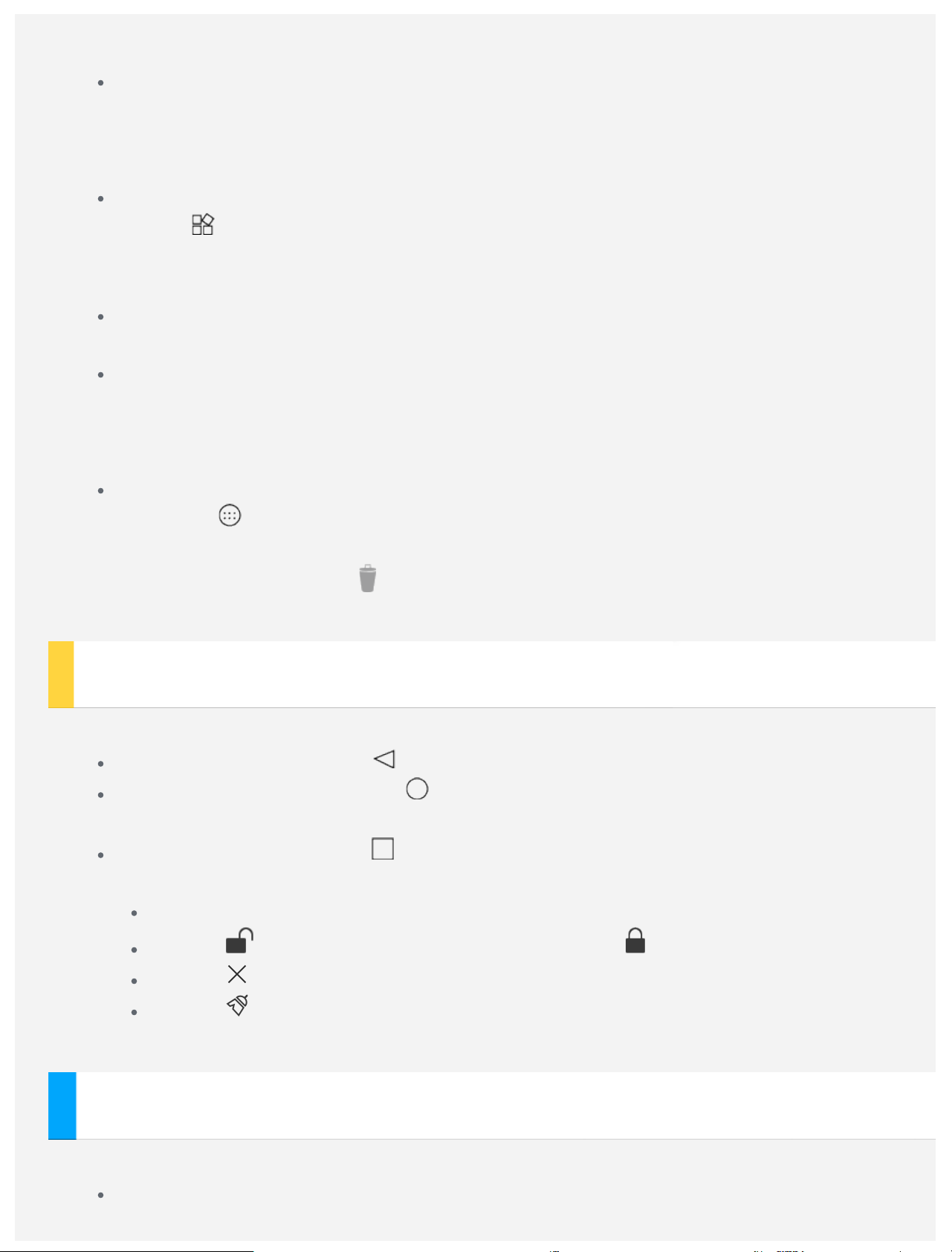
Στην πρώτη αρχική οθόνη, υπάρχει η γραμμή αναζήτησης Google, ένα γραφικό στοιχείο
βίντεο και το γραφικό στοιχείο Lenovo Weather.
Οθόνη προεπισκόπησης
Πατήστε παρατεταμένα σε οποιοδήποτε σημείο της οθόνης εκτός από τα εικονίδια.
Στο κάτω μέρος της οθόνης βλέπετε ΤΑΠΕΤΣΑΡΙΕΣ, ΓΡΑΦΙΚΑ ΣΤΟΙΧΕΙΑ και
ΡΥΘΜΙΣΕΙΣ.
Προσθήκη γραφικού στοιχείου σε μια αρχική οθόνη
Πατήστε στο κάτω μέρος της οθόνης προεπισκόπησης, πατήστε παρατεταμένα το
γραφικό στοιχείο που θέλετε να προσθέσετε, στη συνέχεια σύρετέ το στο σημείο που
θέλετε να το τοποθετήσετε και αφήστε το.
Αλλαγή ταπετσαρίας
Πατήστε Ρυθμίσεις > Οθόνη > Ταπετσαρία και επιλέξτε την ταπετσαρία που θέλετε.
Μετακίνηση εφαρμογής σε άλλη οθόνη
Πατήστε παρατεταμένα μια εφαρμογή που θέλετε να μετακινήσετε, μεταφέρετέ την προς
την αριστερή ή τη δεξιά πλευρά της οθόνης και, στη συνέχεια, αφήστε την στο σημείο
όπου θέλετε να την τοποθετήσετε.
Κατάργηση εγκατάστασης εφαρμογής
1. Πατήστε και στη συνέχεια πατήστε παρατεταμένα την εφαρμογή που θέλετε να
απεγκαταστήσετε.
2. Σύρετε την εφαρμογή στο
κόκκινο και στη συνέχεια αφήστε την και πατήστε OK.
στο επάνω μέρος της οθόνης έως ότου το χρώμα της γίνει
Κουμπιά οθόνης
Στο κάτω μέρος της οθόνης υπάρχουν τρία κουμπιά.
Κουμπί επιστροφής: Πατήστε για να επιστρέψετε στην προηγούμενη σελίδα.
Κουμπί αρχικής οθόνης: Πατήστε για να επιστρέψετε στην προεπιλεγμένη αρχική
οθόνη.
Κουμπί πρόσφατων: Πατήστε για να δείτε τις πρόσφατες εφαρμογές. Στη συνέχεια,
μπορείτε να κάνετε τα εξής:
Πατήστε μια εφαρμογή για να την ανοίξετε.
Πατήστε για να κλειδώσετε την εφαρμογή ή πατήστε για να την ξεκλειδώσετε.
Πατήστε για να διακόψετε την εκτέλεση της εφαρμογής.
Πατήστε για να διακόψετε την εκτέλεση όλων των εφαρμογών εκτός των
κλειδωμένων.
Ειδοποιήσεις και Γρήγορες ρυθμίσεις
Μπορείτε να κάνετε οποιοδήποτε από τα εξής:
Για να δείτε τις ειδοποιήσεις, σύρετε με το ένα δάχτυλο από το πάνω μέρος της οθόνης
προς τα κάτω.
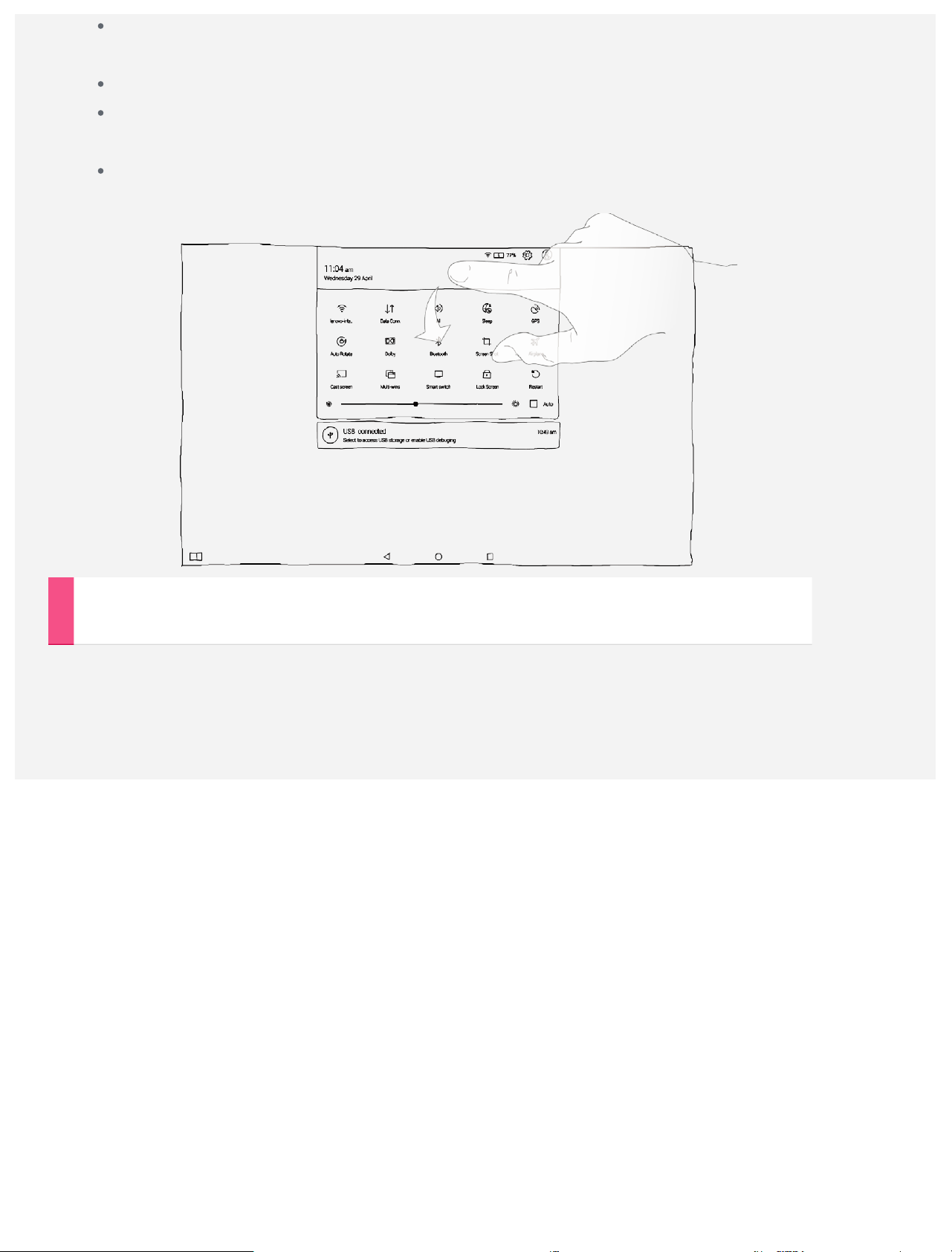
Για να κλείσετε το πλαίσιο ειδοποιήσεων, σύρετε με το ένα δάχτυλο από το κάτω μέρος
της οθόνης προς τα επάνω.
Για να διαγράψετε μια ειδοποίηση, σύρετε την προς τα αριστερά ή τα δεξιά.
Για να ανοίξετε τις Γρήγορες ρυθμίσεις, σύρετε δύο φορές με το ένα δάχτυλο από το επάνω
μέρος της οθόνης προς τα κάτω ή μία φορά και με τα δύο δάχτυλα.
Για να κλείσετε τις Γρήγορες Ρυθμίσεις, σύρετε από το κάτω μέρος της οθόνης προς τα
επάνω με το ένα δάχτυλο ή μία φορά και με τα δύο δάχτυλα.
Επιβολή τερματισμού λειτουργίας
Κρατήστε πατημένο το κουμπί λειτουργίας μέχρι να σβήσει η οθόνη.
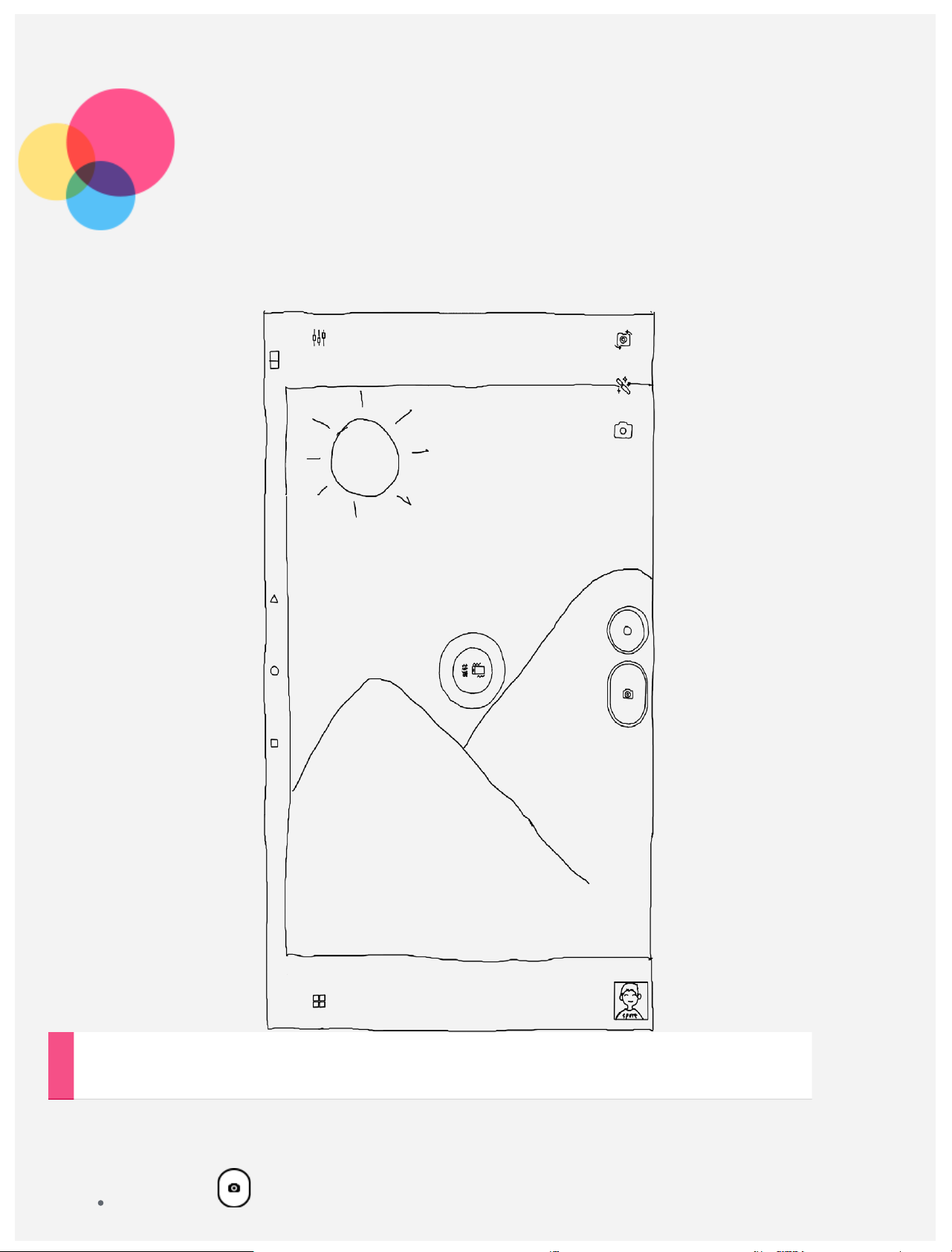
Κάμερα
Για να ανοίξετε την Κάμερα, επιλέξτε Κάμερα.
Λήψη φωτογραφιών και βίντεο
Με την ενσωματωμένη κάμερα της συσκευής σας μπορείτε να βγάζετε φωτογραφίες και να τραβάτε
βίντεο.
Πατήστε το για να βγάλετε μια φωτογραφία.
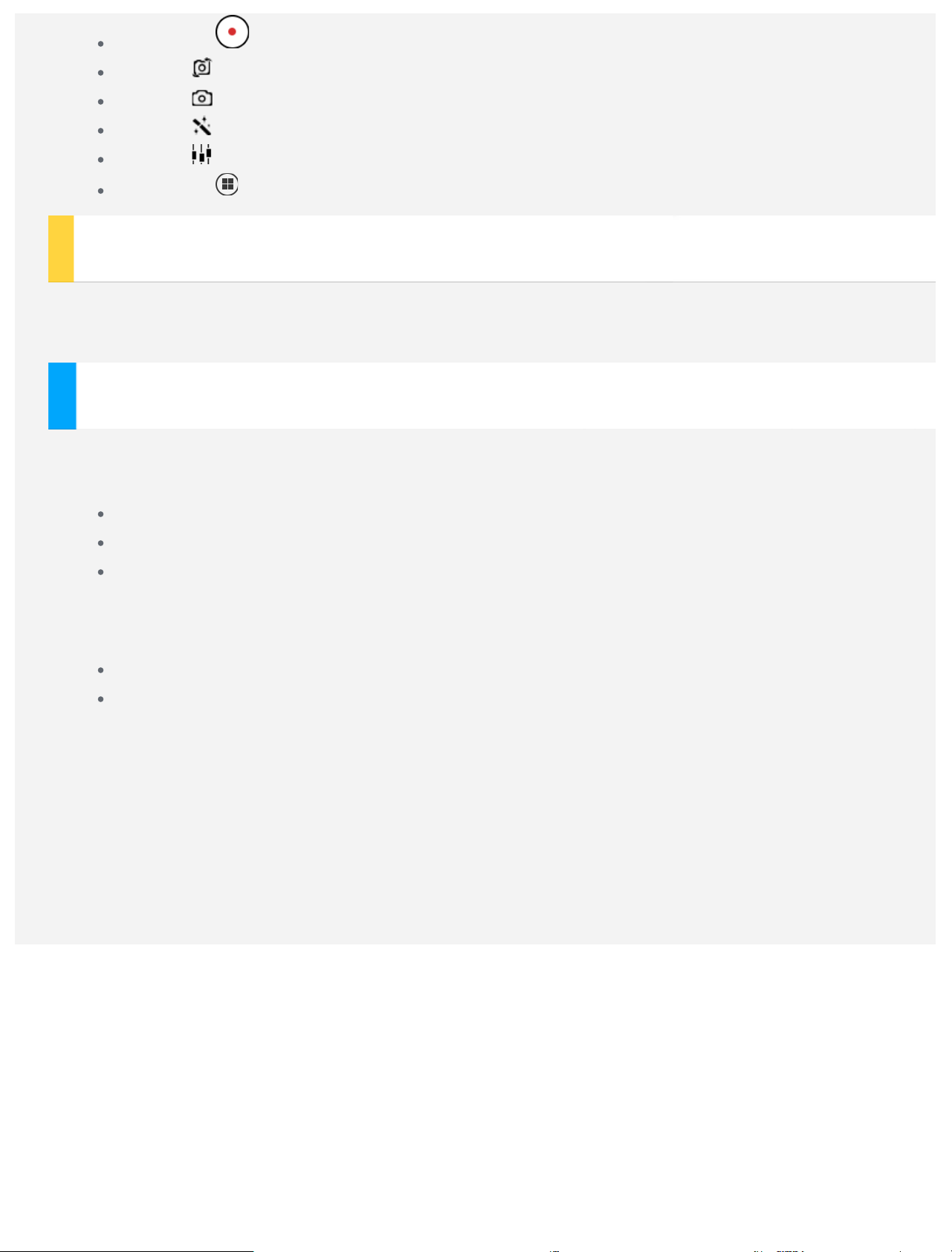
Πατήστε το για να τραβήξετε ένα βίντεο.
Πατήστε για εναλλαγή μεταξύ μπροστινής και πίσω κάμερας.
Πατήστε για να επιλέξετε τη λειτουργία λήψης.
Πατήστε για να ρυθμίσετε το εφέ χρώματος.
Πατήστε για να διαμορφώσετε τις άλλες ρυθμίσεις της κάμερας.
Πατήστε το για να επιλέξετε μια λειτουργία κάμερας.
Λήψη στιγμιότυπων οθόνης
Πατήστε παρατεταμένα το κουμπί ενεργοποίησης/απενεργοποίησης και το κουμπί μείωσης
έντασης ήχου ταυτόχρονα.
Προβολή φωτογραφιών και βίντεο
Οι φωτογραφίες και τα βίντεο αποθηκεύονται στην εσωτερική μνήμη της συσκευής. Μπορείτε να
δείτε τις φωτογραφίες και τα βίντεο με τους εξής τρόπους:
Όταν χρησιμοποιείτε την εφαρμογή της κάμερας, πατήστε το κουμπί επισκόπησης.
Ανοίξτε τη Συλλογή.
Ανοίξτε την Περιήγηση αρχείων.
Τα στιγμιότυπα αποθηκεύονται στην εσωτερική μνήμη της συσκευής. Μπορείτε να δείτε τα
στιγμιότυπα με τους εξής τρόπους:
Ανοίξτε τη Συλλογή.
Ανοίξτε την Περιήγηση αρχείων.
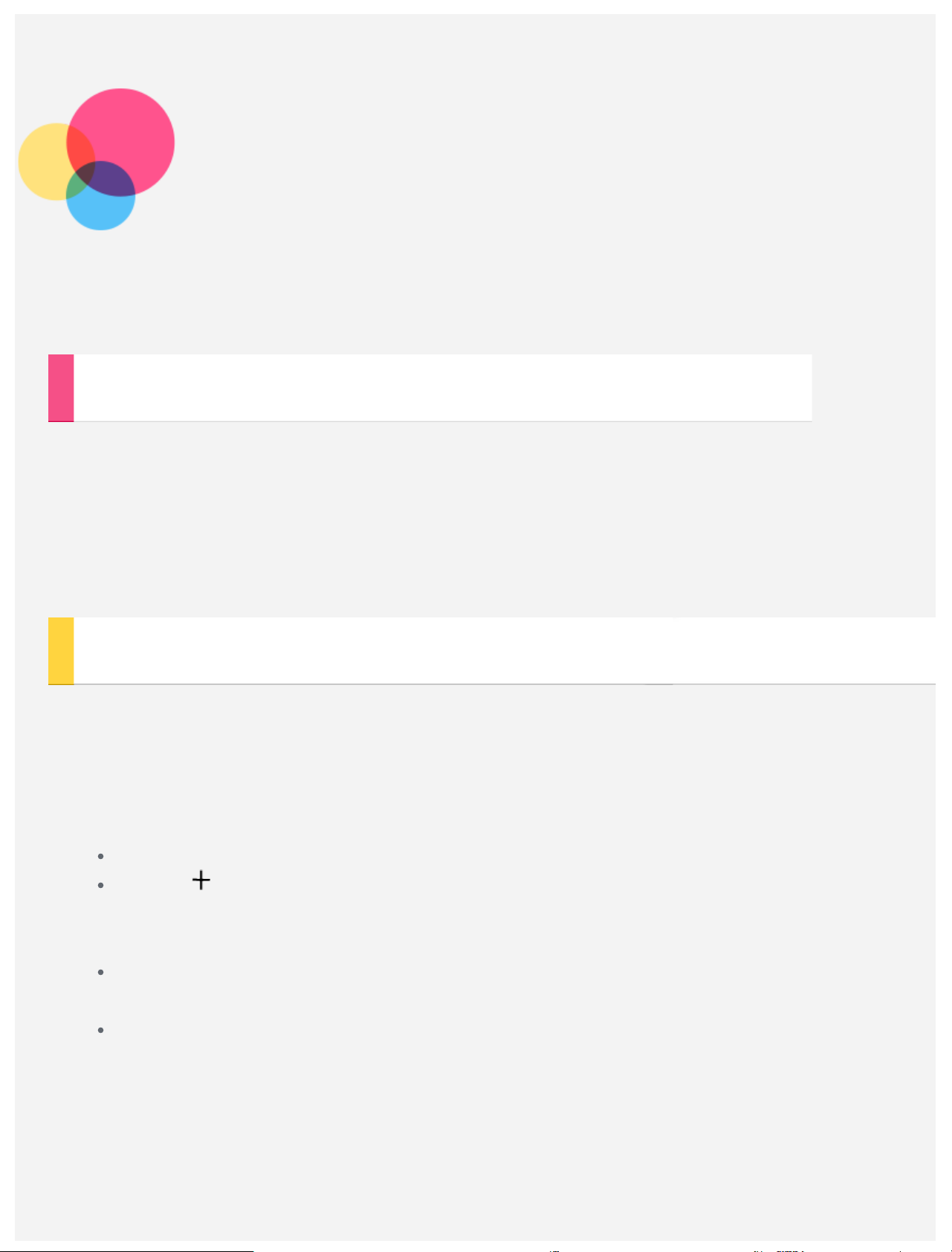
Δίκτυο
Πριν συνδεθείτε στο Internet, πρέπει να ρυθμίσετε ένα ασύρματο δίκτυο.
Ρύθμιση δικτύου WLAN
Μεταβείτε στις Ρυθμίσεις > WLAN.
Ενεργοποιήστε το WLAN και επιλέξτε ένα WLAN hotspot από τη λίστα. Στη συνέχεια, μπορείτε να
συνδεθείτε στο Internet.
Όταν ανοίγετε έναν ασφαλή σύνδεσμο, πρέπει να εισαγάγετε όνομα χρήστη και κωδικό πρόσβασης
για να συνδεθείτε.
ΣΗΜΕΙΩΣΗ: Πρέπει να υπάρχουν έγκυρα WLAN hotspot για να συνδεθείτε.
Ρύθμιση δικτύου VPN
Τα εταιρικά VPN επιτρέπουν την ασφαλή μετάδοση ιδιωτικών πληροφοριών μέσω ενός μη
ιδιωτικού δικτύου. Πιθανόν να χρειαστεί να ρυθμίσετε ένα δίκτυο VPN για να μπορείτε, για
παράδειγμα, να έχετε πρόσβαση στο εταιρικό σας email. Ζητήστε από το διαχειριστή του δικτύου
τα στοιχεία που χρειάζονται για να ρυθμίσετε ένα δίκτυο VPN. Όταν έχετε ορίσει ένα ή
περισσότερα VPN:
Μεταβείτε στις Ρυθμίσεις > Περισσότερα > VPN.
Πατήστε για να επεξεργαστείτε τα στοιχεία προφίλ του VPN, όπως το όνομα του
διακομιστή, τον τύπο και τη διεύθυνση του διακομιστή και στη συνέχεια πατήστε
ΑΠΟΘΗΚΕΥΣΗ.
Επιλέξτε το όνομα του διακομιστή VPN, εισαγάγετε το όνομα χρήστη και τον κωδικό
πρόσβασης και στη συνέχεια πατήστε ΣΥΝΔΕΣΗ για να συνδεθείτε στο δίκτυο VPN.
Πατήστε παρατεταμένα το όνομα του διακομιστή VPN για να επεξεργαστείτε ή να
διαγράψετε το VPN.
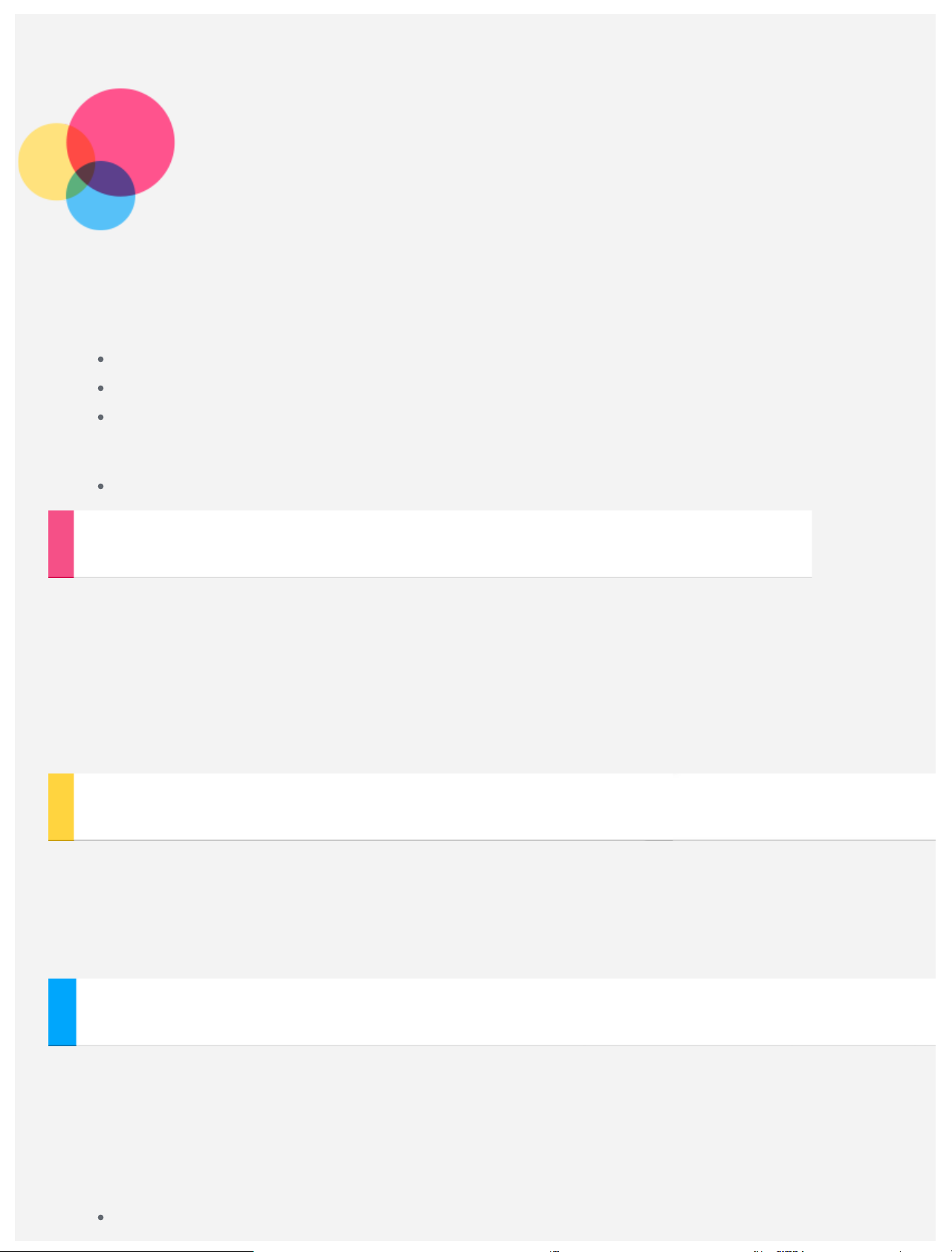
Δίκτυο
Πριν συνδεθείτε στο Internet, πρέπει να ρυθμίσετε ένα ασύρματο δίκτυο.
Ρύθμιση δικτύου WLAN
Ρύθμιση δικτύου κινητής τηλεφωνίας
Ρύθμιση δικτύου VPN
Μπορείτε επίσης να μοιραστείτε το δίκτυο κινητής τηλεφωνίας που διαθέτετε με άλλους.
Ρύθμιση hotspot
Ρύθμιση δικτύου WLAN
Μεταβείτε στις Ρυθμίσεις > WLAN.
Ενεργοποιήστε το WLAN και επιλέξτε ένα WLAN hotspot από τη λίστα, για να συνδεθείτε στο
Internet.
Όταν ανοίγετε έναν ασφαλή σύνδεσμο, πρέπει να εισαγάγετε όνομα χρήστη και κωδικό πρόσβασης
για να συνδεθείτε.
ΣΗΜΕΙΩΣΗ: Πρέπει να υπάρχουν έγκυρα hotspot WLAN για να συνδεθείτε.
Ρύθμιση δικτύου κινητής τηλεφωνίας
Μεταβείτε στις Ρυθμίσεις > Περισσότερα > Δίκτυα κινητής τηλεφωνίας > Ενεργοποιημένα
δεδομένα.
ΣΗΜΕΙΩΣΗ: Απαιτείται έγκυρη κάρτα SIM με υπηρεσία δεδομένων. Εάν δεν έχετε κάρτα SIM,
επικοινωνήστε με τον πάροχο κινητής τηλεφωνίας.
Ρύθμιση δικτύου VPN
Τα εταιρικά VPN επιτρέπουν την ασφαλή μετάδοση ιδιωτικών πληροφοριών μέσω ενός μη
ιδιωτικού δικτύου. Πιθανόν να χρειαστεί να ρυθμίσετε ένα δίκτυο VPN για να μπορείτε, για
παράδειγμα, να έχετε πρόσβαση στο εταιρικό σας email. Ζητήστε από το διαχειριστή του δικτύου
τα στοιχεία που χρειάζονται για να ρυθμίσετε ένα δίκτυο VPN. Όταν έχετε ορίσει ένα ή
περισσότερα VPN:
Μεταβείτε στις Ρυθμίσεις > Περισσότερα > VPN.
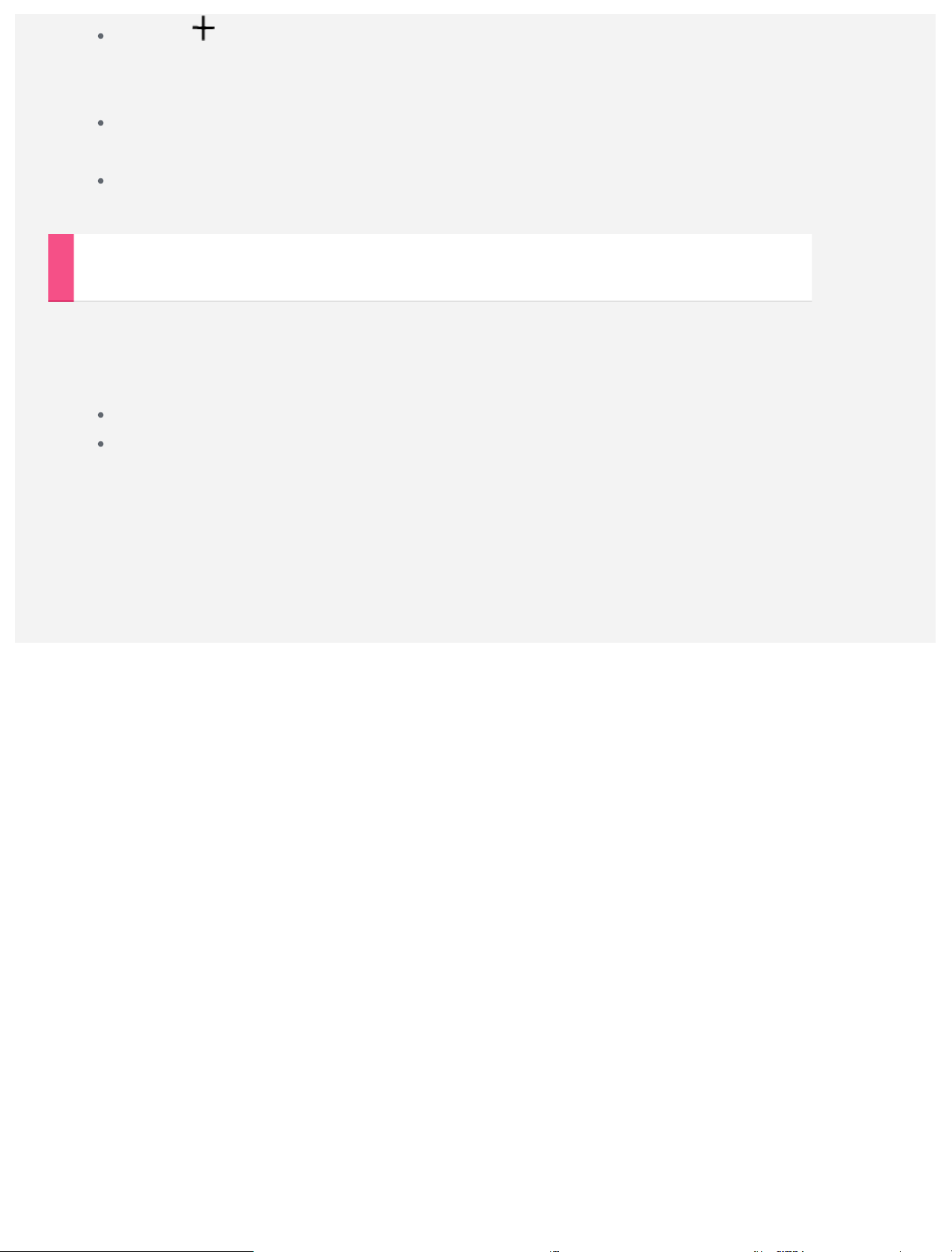
Πατήστε για να επεξεργαστείτε τα στοιχεία προφίλ του VPN, όπως το όνομα του
διακομιστή, τον τύπο και τη διεύθυνση του διακομιστή και στη συνέχεια πατήστε
ΑΠΟΘΗΚΕΥΣΗ.
Επιλέξτε το όνομα του διακομιστή VPN, εισαγάγετε το όνομα χρήστη και τον κωδικό
πρόσβασης και στη συνέχεια πατήστε ΣΥΝΔΕΣΗ για να συνδεθείτε στο δίκτυο VPN.
Πατήστε παρατεταμένα το όνομα του διακομιστή VPN για να επεξεργαστείτε ή να
διαγράψετε το VPN.
Ρύθμιση hotspot
Μπορείτε να χρησιμοποιήσετε ένα Προσωπικό hotspot για να μοιραστείτε μια σύνδεση στο
Internet με έναν υπολογιστή ή άλλη συσκευή.
Επιλέξτε Ρυθμίσεις > Περισσότερα > Προσωπικό hotspot και στη συνέχεια:
Ενεργοποιήστε το Hotspot WLAN.
Πατήστε Πληροφορίες ρύθμισης παραμέτρων WLAN για να ρυθμίσετε το hotspot.
Επίσης, μπορείτε να χρησιμοποιήσετε την Κοινή χρήση δικτύου Bluetooth και την Κοινή χρήση
δικτύου USB.
ΣΗΜΕΙΩΣΗ: Πείτε στους φίλους σας το SSID του δικτύου και τον κωδικό πρόσβασης, για να
μοιραστείτε μαζί τους το δίκτυο κινητής τηλεφωνίας.
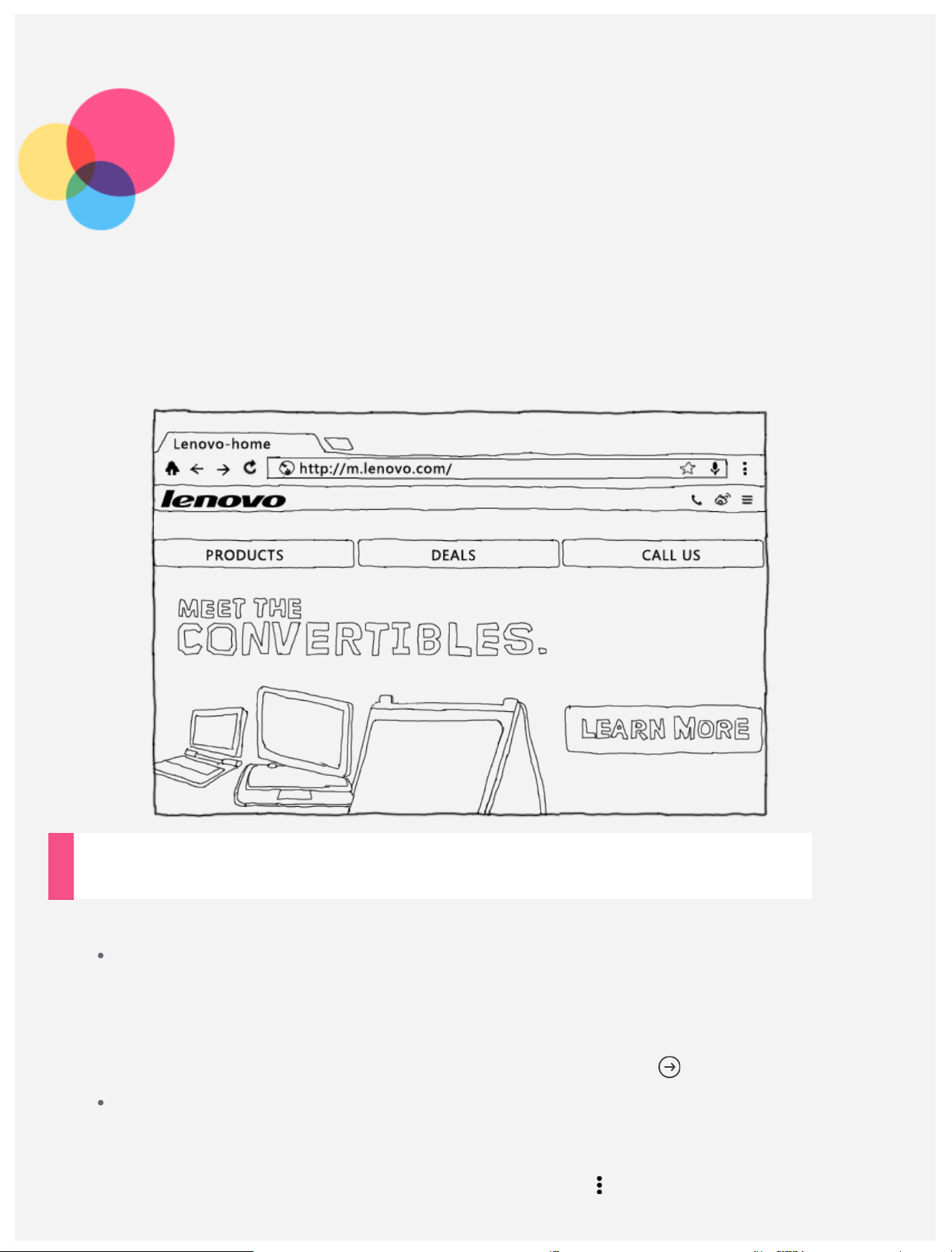
Internet
Για να περιηγηθείτε στο Internet, η συσκευή σας πρέπει να είναι συνδεδεμένη σε ένα ασύρματο
δίκτυο.
Για να ανοίξετε την εφαρμογή του προγράμματος περιήγησης, επιλέξτε Chrome.
Επίσκεψη διαδικτυακών τοποθεσιών
Μπορείτε να χρησιμοποιήσετε το Chrome για να επισκεφθείτε διαδικτυακές τοποθεσίες.
Εισαγωγή διεύθυνσης Web
Δεν χρειάζεται να πληκτρολογήσετε ολόκληρη τη διεύθυνση Web μιας διαδικτυακής
τοποθεσίας "http://" για να αποκτήσετε πρόσβαση σε αυτή.
Για να επισκεφθείτε τη διαδικτυακή τοποθεσία "http://www.lenovo.com", πληκτρολογήστε
απλώς "www.lenovo.com" στη γραμμή διευθύνσεων και πατήστε .
Αναζήτηση λέξης-κλειδί
Για να αναζητήσετε μια ιστοσελίδα, μπορείτε επίσης να πληκτρολογήσετε λέξεις-κλειδιά
στη γραμμή διευθύνσεων.
Μπορείτε να ορίσετε μια μηχανή αναζήτησης επιλέγοντας > Ρυθμίσεις > Μηχανή
αναζήτησης.
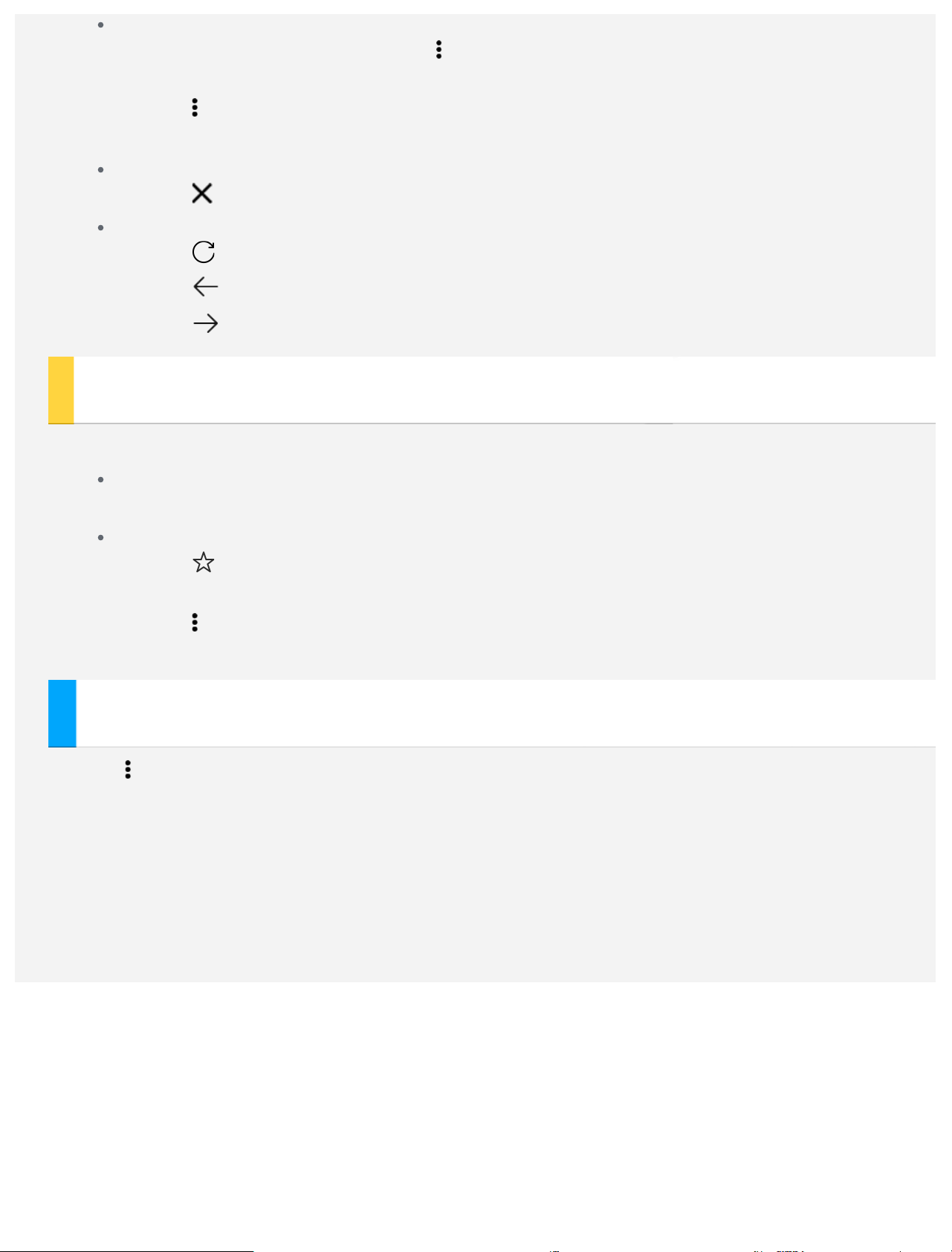
Προσθήκη νέας ιστοσελίδας
Πατήστε την κενή καρτέλα, ή πατήστε > Νέα καρτέλα για να προσθέσετε μια νέα
καρτέλα ιστοσελίδας.
Πατήστε > Νέα καρτέλα ανώνυμης περιήγησης για να επισκεφθείτε μια διαδικτυακή
τοποθεσία χωρίς να αφήσετε ίχνη.
Κλείσιμο ιστοσελίδας
Πατήστε για να κλείσετε μια καρτέλα ιστοσελίδας.
Ανανέωση ιστοσελίδας
Πατήστε για να ανανεώσετε μια ιστοσελίδα.
Πατήστε
Πατήστε
για να επιστρέψετε στην προηγούμενη ιστοσελίδα.
για να προωθηθείτε σε μια πρόσφατη ιστοσελίδα.
Αποθήκευση ιστοσελίδων
Μπορείτε να αποθηκεύετε εικόνες και ιστοσελίδες στην εσωτερική μνήμη της συσκευής.
Αποθήκευση εικόνων
Πατήστε παρατεταμένα την εικόνα και επιλέξτε Αποθήκευση εικόνας.
Σελιδοδείκτες ιστοσελίδων
Πατήστε και, στη συνέχεια, πατήστε Αποθήκευση για να προσθέσετε μια ιστοσελίδα
στους Σελιδοδείκτες.
Πατήστε >Σελιδοδείκτες, για να δείτε Σελιδοδείκτες κινητών συσκευών.
Ρύθμιση προσβασιμότητας
Πατήστε >Ρυθμίσεις > Προσβασιμότητα, για να ρυθμίσετε την κλίμακα του κειμένου και τη
μεγέθυνση/σμίκρυνση της ιστοσελίδας.
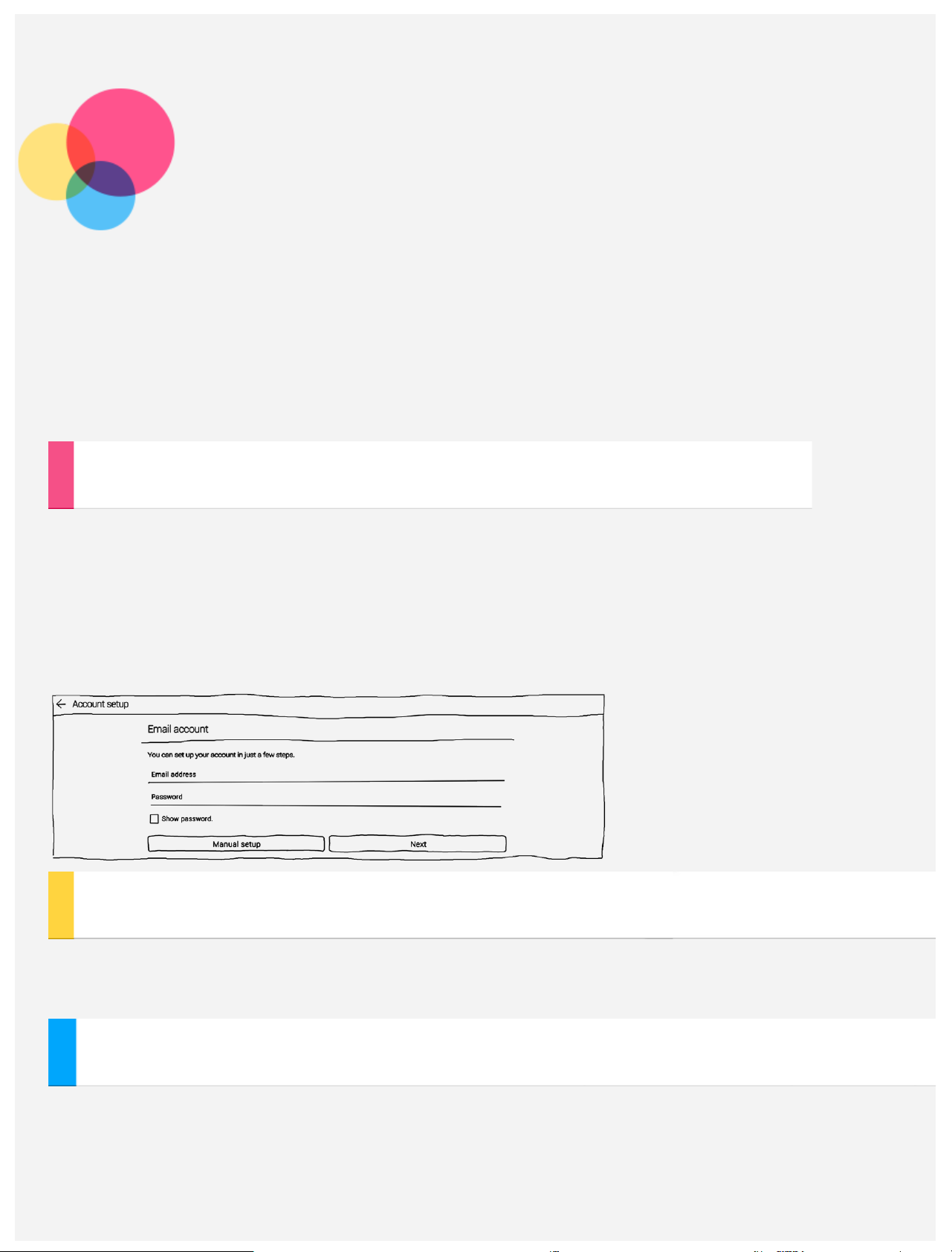
Email
Για να μπορείτε να στέλνετε και να λαμβάνετε email, η συσκευή σας πρέπει να είναι συνδεδεμένη
σε ένα ασύρματο δίκτυο.
Για να ανοίξετε την εφαρμογή Email, επιλέξτε Email.
Για να ανοίξετε την εφαρμογή Google Email, επιλέξτε Gmail.
Ρύθμιση λογαριασμού email
Εάν έχετε λογαριασμό email, μπορείτε να συνδεθείτε στο Email. Διαφορετικά, θα πρέπει να
δημιουργήσετε ένα λογαριασμό email.
Την πρώτη φορά που θα χρησιμοποιήσετε την εφαρμογή Email, θα πρέπει να ρυθμίσετε ένα
λογαριασμό email.
Στη σελίδα Ρύθμιση λογαριασμού, πληκτρολογήστε τη διεύθυνση email σας και τον κωδικό
πρόσβασης και, στη συνέχεια, πατήστε Επόμενο.
Χρήση της εφαρμογής Email
Αφού δημιουργήσετε ένα λογαριασμό email, μπορείτε να χρησιμοποιείτε την εφαρμογή Email για
να στέλνετε και να λαμβάνετε email.
Προσθήκη λογαριασμού email
Μπορείτε να προσθέσετε περισσότερους λογαριασμούς email.
Επιλέξτε Ρυθμίσεις > Λογαριασμοί > Προσθήκη λογαριασμού και στη συνέχεια πατήστε Email.
